Ако ваш рачунар ради под Виндовсом 10, тада Мицрософт Едге долази као уграђени прегледач са ОС-ом. Едге је заменио Интернет Екплорер. Дакле, када покренете свој Виндовс 10 ПЦ, јер је Едге сада подразумевани прегледач за ОС, аутоматски се покреће приликом покретања Виндовс 10.
Иако се многи корисници могу осећати пријатно ако више воле да користе Едге као задати прегледач, многима може сметати када се ивица почне аутоматски отварати. Будући да многи други корисници и даље више воле да користе друге прегледаче или ће једноставно желети да их користе према својој погодности, а не одмах. Штавише, аутоматско покретање апликација такође расипа ресурсе система.
Срећом, постоји излаз који вам може помоћи да зауставите аутоматско отварање Мицрософт Едгеа у оперативном систему Виндовс 10. Да видимо како.
1. решење: Онемогућите аутоматско довршавање подешавања мог уређаја
1. Притисните Виндовс тастер + И заједно у Отвори подешавања панел.
2. Кликните на Рачуни.
3. Кликните на Опције пријављивања са левог менија.
4. Сада, на десној страни, померите се надоле и пронађите Користите моје податке за пријављивање да бисте аутоматски завршили са подешавањем уређаја након ажурирања или поновног покретања
Искључите ову опцију.
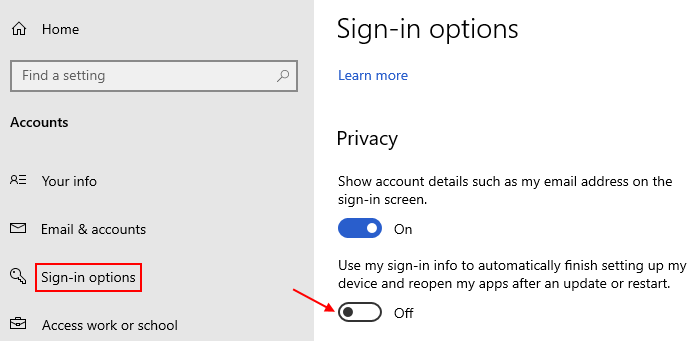
5. Сада притисните ЦТРЛ + СХИФТ + Есц тастере заједно са тастатуре да бисте их отворили Менаџер задатака.
6. Иди на покренути Таб.
7. Десни клик на Мицрософт Едге и изаберите онемогућити ако су омогућени.
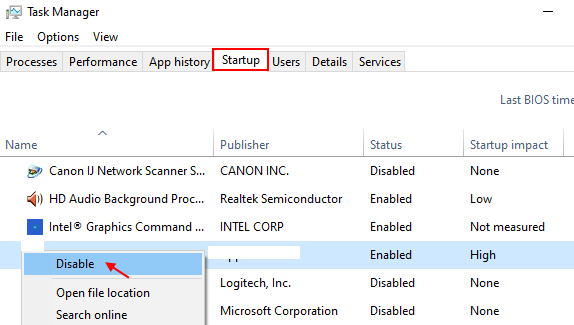
Решење 2 - Поново инсталирајте апликације МС Сторе
1. Претрага Поверсхелл у Виндовс 10 пољу за претрагу.
2. Десни клик на резултат претраге и изаберите Покрени као администратор.

3. Сада копирајте и налепите доњи код и притисните тастер Ентер и пустите да се код у потпуности изврши.
Гет-АппКСПацкаге -АллУсерс -Име Мицрософт. МицрософтЕдге | Фореацх {Адд-АппкПацкаге -ДисаблеДевелопментМоде -Регистер "$ ($ _. ИнсталлЛоцатион) \ АппКСМанифест.кмл" -Вербосе}
4. По завршетку затворите Поверсхелл прозор и покушајте поново
Решење 3: Испразните активну фасциклу у Ц погону
Пре наставка Уверите се да су скривене датотеке постављене да буду видљиве. За то отворите Екплорер, кликните на Виев, а затим одаберите скривене ставке.
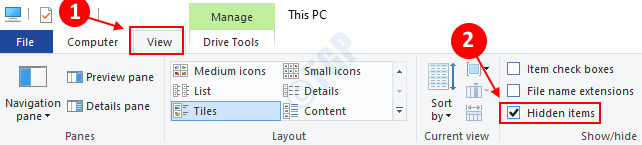
Корак 1: Отворите истраживач датотека
Корак 2: Сада копирајте и залепите пут наведен доле у траку за адресу.
Ц: \ Усерс \% Корисничко име% \ АппДата \ Лоцал \ Пацкагес \ Мицрософт. МицрософтЕдге_8векиб3д8ббве \ АЦ \ МицрософтЕдге \ Усер \ Дефаулт \ Рецовери \ Ацтиве
Корак 3: Једном кад сте тамо. Сада, у Опоравак фолдер, притисните Цтрл + А тастере на тастатури да бисте изабрали све датотеке и фолдере. притисните Избриши дугме на тастатури да бисте их све избрисали.
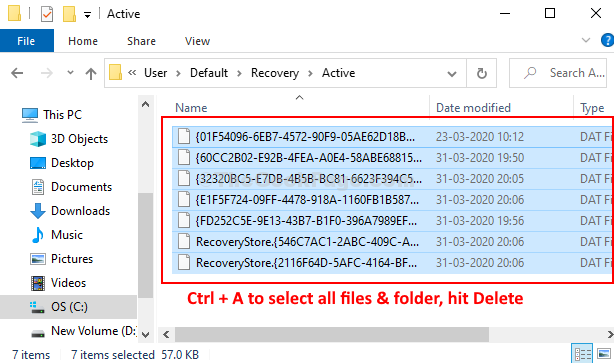
То је то. Ти си готов. Сада једноставно поново покрените рачунар и Мицрософт Едге се више неће аутоматски отварати приликом покретања Виндовс 10.
Ако све ове ствари нимало не помажу, отворите планер задатака и проверите да ли постоји нека ствар повезана са планером задатака.


